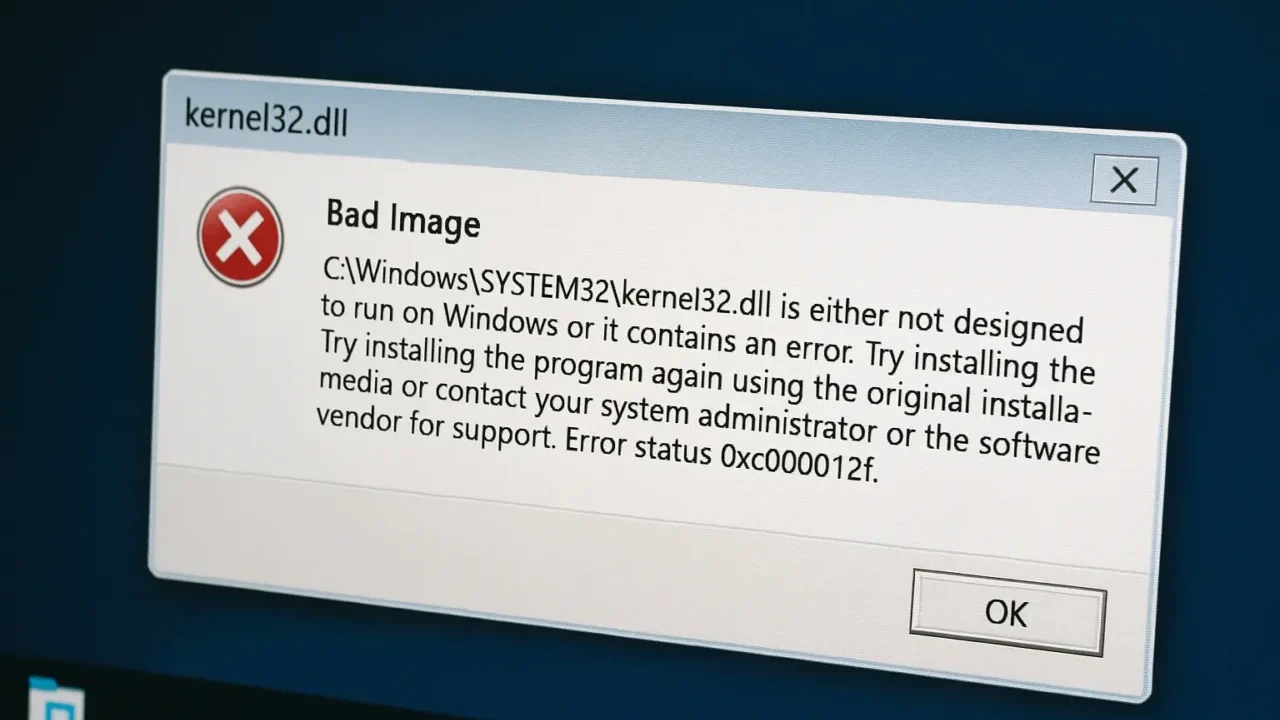kernel32.dllはWindowsの基本的なシステムファイルの1つであり、アプリケーションの実行やメモリ管理などに関わる重要な役割を持っています。64ビット版Windowsでもこのファイルに関連するエラーが発生することがあり、放置するとPCの動作が不安定になる可能性があります。
主な原因として、システムファイルの破損、Windowsアップデートの不具合、ドライバーの互換性問題、マルウェア感染、ハードディスクの不良セクタなどが考えられます。
本記事では、kernel32.dll 64bitエラーの原因と対処法について詳しく解説します。適切な方法を試して、エラーを解消し、PCの正常な動作を取り戻しましょう。当社では、相談から初期診断まで24時間365日無料でご案内しています。まずはお気軽にご相談ください。
目次
kernel32.dll 64bitエラーが発生する主な症状
kernel32.dll 64bitエラーが発生した際の主な症状は次の通りです。
- 特定のアプリケーションが起動しない、または頻繁にクラッシュする
- 「kernel32.dllが見つかりません」などのエラーメッセージが表示される
- Windowsの起動時にエラーが発生し、正常にログインできない
- システムがフリーズする、または動作が極端に遅くなる
同じ症状でも、原因はさまざまです。適切な対処法を実行しないと、状況が悪化し、最悪2度と解決できなくなる可能性があります。
正常に使用できない原因は、見た目や使用感だけでは判断できないため、自己判断では原因を見誤るケースが多いです。そのため正確な原因を把握し、適切な対応をするには専門業者の診断が必要です。
当社では相談から初期診断・お見積りまで24時間365日体制で無料でご案内しています。ぜひ気軽にご相談ください。
kernel32.dll 64bitエラーが発生する主な原因
kernel32.dllエラーの主な原因として、以下の点が考えられます。
Windowsの更新プログラムの問題
一部のWindowsアップデートが原因でkernel32.dllに関連するエラーが発生することがあります。特に、最新の更新プログラムが正しく適用されていない場合に問題が起こることがあります。
ドライバーの互換性問題
古いドライバーや不適切なバージョンのドライバーがインストールされていると、kernel32.dllエラーが発生する可能性があります。特に、グラフィックドライバーやオーディオドライバーが原因となるケースが多いです。
マルウェア感染
ウイルスやマルウェアがkernel32.dllファイルを改ざんしたり削除したりすると、エラーが発生する可能性があります。特に、不審なソフトウェアをインストールした後にエラーが発生する場合は注意が必要です。
システムファイルの破損
kernel32.dll 64bitエラーが表示される場合、システムファイルが破損している可能性があります。システムファイルとは、Windowsが正常に動作するために必要な構成要素で、これに異常が生じるとアプリの起動や動作に支障をきたし、エラーメッセージが表示されることがあります。
たとえば、アップデートの失敗やソフトの強制終了、セキュリティソフトによるファイルの隔離など、日常的な操作の中でもシステムファイルの破損は起こり得ます。
このような状態でネット上の対処法を安易に試すと、さらにシステムを不安定にさせてしまうおそれがあります。見た目では原因を特定しづらいため、早い段階で専門業者に相談することをおすすめします。
ハードディスクの不良セクタ
kernel32.dll 64bitエラーの原因として、OSが搭載されているHDDやSSDに発生した不良セクタが考えられます。不良セクタとは、読み書きができなくなった領域のことで、ここにシステムファイルが保存されていると、エラーの発生につながります。
特にHDDやSSDを長年使用している場合、経年劣化によって不良セクタが生じやすくなり、「アプリが突然開かない」「起動時にエラーが出る」といった症状が現れることがあります。加えて、落下や衝撃などの外的要因でも、セクタが損傷することがあります。
不良セクタは放置すると拡大するおそれがあります。異常を感じたら、早めに専門業者へ相談することが重要です。当社では、相談から初期診断・お見積りまで24時間365日無料で対応しています。
【要注意】自力対応が招くデータ損失のリスク
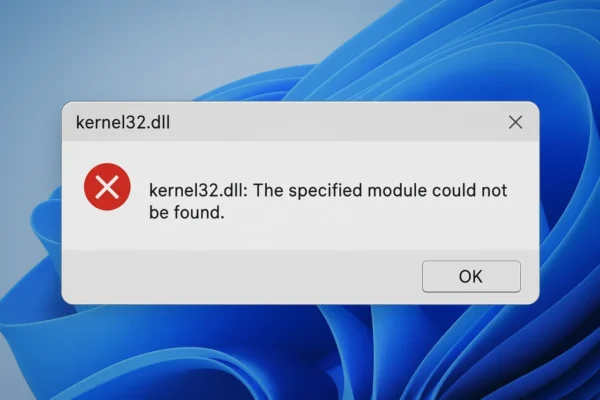
「kernel32.dllが見つかりません」などのエラーメッセージが表示され、Windowsに正常にログインできない――そんなトラブルに直面したとき、まずは自力で何とかしようと対応する方が多いと思います。
焦って再インストールや初期化を試みたり、誤った操作でファイルを上書きしてしまうと、パソコン内部に残っていたデータまで失われるリスクがあります。データを保護したい場合は、まずシステムの状態を正確に把握し、専門的な対応を行うことが重要です。
専門業者であれば、正確な診断に基づいて最適な方法で復旧を進めるため、データ消失を最低限に抑えることができます。中でもデジタルデータリカバリーは、以下の理由から多くの方に選ばれています。
- 相談実績46万件以上(2011年1月~)の豊富な対応経験に基づき、個人・法人問わず幅広いトラブルに対応
- 一部復旧を含む復旧件数割合91.5%(※内、完全復旧57.8%。復旧件数割合=データ復旧件数/データ復旧ご依頼件数。2023年10月実績)という業界トップクラスの技術力
- 他社で「復旧不可」とされた機器の対応実績が7,300件越えにものぼり、独自の復旧技術を保有
大切なデータを守るには、まずは自力対応よりも専門的な判断が欠かせません。操作を誤る前に、まずは当社にご相談ください。
kernel32.dll 64bitエラーを解決する主な対処法
kernel32.dllエラーを解決するには、以下の方法を試してください。
Windowsの最新更新プログラムをインストールする
Windowsの更新プログラムには、kernel32.dllに関連するバグ修正やパフォーマンス向上が含まれることがあります。最新のアップデートを適用することで、エラーが解消される可能性があります。
- 「スタートメニュー」を開き、「設定」→「更新とセキュリティ」をクリックする。
- 「Windows Update」タブを開き、「更新プログラムの確認」をクリックする。
- 利用可能な更新プログラムがあれば、「今すぐインストール」を選択する。
- インストールが完了したら、PCを再起動する。
ドライバーを最新バージョンに更新する
古いドライバーや互換性のないドライバーがkernel32.dllエラーの原因となることがあります。デバイスマネージャーを使用して、関連するドライバーを最新バージョンに更新しましょう。
- 「スタートメニュー」を開き、「デバイスマネージャー」と入力して開く。
- 「ディスプレイアダプター」「サウンド、ビデオ、およびゲームコントローラー」などの項目を展開し、影響を受けているデバイスを右クリックする。
- 「ドライバーの更新」を選択し、「自動的に最新のドライバーを検索」を選ぶ。
- 更新が完了したら、PCを再起動する。
マルウェアスキャンを実行する
ウイルスやマルウェアがkernel32.dllファイルを破損させることがあります。信頼できるアンチウイルスソフトを使用して、PC全体のスキャンを行いましょう。
- Windows Defenderまたはインストール済みのセキュリティソフトを開く。
- 「フルスキャン」を選択し、スキャンを開始する。
- 検出された脅威があれば、削除または隔離する。
- PCを再起動し、エラーが解決したか確認する。
システムファイルの修復を行う
Windowsのシステムファイルを修復することで、kernel32.dllのエラーを解消できる可能性があります。
- 「スタートメニュー」を開き、「cmd」と入力して、管理者として実行する。
- 以下のコマンドを入力し、Enterキーを押す。
sfc /scannow - スキャンが完了するまで待ち、修復が行われた場合はPCを再起動する。
システムの復元は有効な方法ですが、復元ポイントが破損していたり、途中でエラーが出ると状態が悪化する恐れがあります。操作に不安がある場合や復元で改善しないときは、無理をせず専門業者に相談することが安全です。
ディスクチェックを実行する
ハードディスクやSSDに不良セクタがあると、kernel32.dllファイルが正しく読み込めず、エラーの原因となることがあります。Windowsの「chkdsk」コマンドを使用してディスクチェックを行いましょう。
- 「スタートメニュー」を開き、「cmd」と入力して、管理者として実行する。
- 以下のコマンドを入力し、Enterキーを押す。
chkdsk C: /f /r - 「このボリュームは別のプロセスで使用されているため、次回の再起動時にチェックしますか?」と表示されたら、「Y」と入力し、Enterキーを押す。
- PCを再起動し、ディスクチェックが完了するのを待つ。
「chkdsk」はディスクの不良セクタを検出・修復する有効な手段ですが、実行中にエラーが発生すると、かえってファイル構造が崩れたり、重要なデータが失われるリスクがあります。特に異音がしている場合や読み込みが極端に遅い場合は、無理に操作せず、専門業者に相談することをおすすめします。
専門業者に相談する
kernel32.dllのエラーが続き、アプリが強制終了したり正常に起動できない場合、OSが搭載されたHDDやSSDに異常が発生している可能性があります。こうしたエラーは突然発生することが多く、通電や操作を繰り返すことで状況が悪化し、保存データが破損・消失するリスクも高まります。
デジタルデータリカバリーでは、これまでに46万件以上の相談実績(※1)を持ち、一部復旧を含む復旧件数割合91.5%(※2)という高い成果を上げています。初期相談・診断は無料で、24時間365日対応していますので、少しでも不安がある場合はお気軽にご相談ください。
※1 期間:2011年1月以降
※2 内、完全復旧57.8%。復旧件数割合=データ復旧件数/データ復旧ご依頼件数。2023年10月実績
自力で対応できない場合はデータ復旧の専門業者に相談する

自力で対応できない場合や、機器が物理的に破損している場合、個人での修復は困難です。重要なデータが含まれている場合、データ復旧専門業者に依頼するのが最も安全です。
データ復旧業者では、問題の根本原因を特定し、安全にデータを回復する最善の方法を提案できます。デジタルデータリカバリーでは、相談から初期診断・お見積りまで24時間365日体制で無料でご案内しています。まずは復旧専門のアドバイザーへ相談することをおすすめします。
デジタルデータリカバリーの強み

デジタルデータリカバリーは「データ復旧専門業者17年連続データ復旧国内売上No.1」(※1)の実績を持つデータ復旧業者です。
データ復旧の技術力として、一部復旧を含む復旧件数割合92.6%(※2)を誇っています。
他社で「復旧不可能」と判断された機器を、当社が復旧に成功した事例は数えきれません。実際に、他社復旧不可相談件数でも8,000件超 (算出期間:2016年6月1日~) を超えています。
これこそが“データ復旧の最後の砦”と呼ばれる理由です。どんな状態でも、諦める前にまずはご相談ください。最善を尽くしてデータを取り戻します。
※1:データ復旧専門業者とは、自社及び関連会社の製品以外の製品のみを対象に保守及び修理等サービスのうちデータ復旧サービスを提供し、その売上が総売上の50%以上を占める企業のこと ※第三者機関による、データ復旧サービスでの売上の調査結果に基づく(算出期間:2007年~2023年)
※2:2025年9月実績。一部復旧:完全復旧に至らなかったが、一部復旧できた場合。完全復旧:復旧希望データを100%復旧できた場合
初期診断・相談・見積まで無料で対応可能
初期診断とは、機器に発生した障害の原因を正確に特定し、復旧の可否や復旧方法を確認する工程です。デジタルデータリカバリーでは、経験豊富な技術者が「初期診断」を行い、内部の部品にダメージを与えることなく問題を見つけます。
データ障害のパターン15,000種類以上もありますが、「ご相談件数46万件超」(算出期間:2011年1月1日~)を持つ当社は、それぞれの障害原因をデータベースから即座に情報を引き出し、原因を正確に特定できる体制を整えています。
よくある質問
いえ、かかりません。当社では初期診断を無料で実施しています。お客様の機器に初期診断を行って初めて正確なデータ復旧の費用がわかりますので、故障状況を確認しお見積りをご提示するまで費用は頂いておりません。
※ご郵送で機器をお預けいただいたお客様のうち、チェック後にデータ復旧を実施しない場合のみ機器の返送費用をご負担頂いておりますのでご了承ください。
機器の状態によって故障の程度が異なりますので、復旧完了までにいただくお時間はお客様の機器お状態によって変動いたします。
弊社は、復旧完了までのスピードも強みの1つで、最短即日復旧・ご依頼の約8割を48時間以内に復旧完了などの実績が多数ございます。ご要望に合わせて柔軟に対応させていただきますので、ぜひご相談ください。
営業時間は以下の通りになっております。
365日24時間、年中無休でお電話でのご相談・復旧作業・ご納品・アフターサービスを行っています。お困りの際は是非ご相談ください。
電話受付:0:00~24:00 (24時間対応)
電話番号:0800-333-6302
来社受付:9:30~21:00
復旧できる可能性がございます。
弊社では他社で復旧不可となった機器から、データ復旧に成功した実績が多数ございます。 他社大手パソコンメーカーや同業他社とのパートナー提携により、パートナー側で直せない案件を数多くご依頼いただいており、様々な症例に対する経験を積んでおりますのでまずはご相談ください。
この記事を書いた人

デジタルデータリカバリー データ復旧エンジニア
累計相談件数46万件以上のデータ復旧サービス「デジタルデータリカバリー」において20年以上データ復旧を行う専門チーム。
HDD、SSD、NAS、USBメモリ、SDカード、スマートフォンなど、あらゆる機器からデータを取り出す国内トップクラスのエンジニアが在籍。その技術力は各方面で高く評価されており、在京キー局による取材実績も多数。2021年に東京都から復旧技術に関する経営革新優秀賞を受賞。